ОС Android работает на более чем 2.5 миллиардах устройств по всему миру. Таким образом, существует огромная потребность в инженерах приложений для Android для разработки новых приложений, которые соответствуют растущим требованиям пользователей и обеспечивают безопасность существующих приложений.
Вот как начать разработку приложений для Android, установив Android Studio на Ubuntu, который включает в себя Android SDK, Java Development Kit (JDK) и многие другие программы, необходимые для начала разработки собственных приложений для Android. Давайте начнем! Проверять Руководство для начинающих по Android Studio для разработки приложений.

Что такое Android Studio?
Android Studio — это интегрированная среда разработки (IDE) для разработки собственных приложений для Android. Основанный на IntelliJ и разработанный в сотрудничестве с JetBrains, этот вариант создан специально для разработчиков Android.
Android Studio полностью бесплатна и доступна для Windows, Linux, Chrome OS и macOS. Он также официально поддерживается чипом Apple Silicone M1 на базе ARM.
Помимо того, что это IDE, Android Studio также поставляется со всеми необходимыми программными компонентами для разработки приложений Android на компьютере с Linux.
Android Studio поддерживает разработку приложений для Android на языках программирования Java и Kotlin. Проверять Сравнение Kotlin и Java: что лучше для разработки приложений для Android?
Шаг 1: Установите Android Studio на Ubuntu/Linux
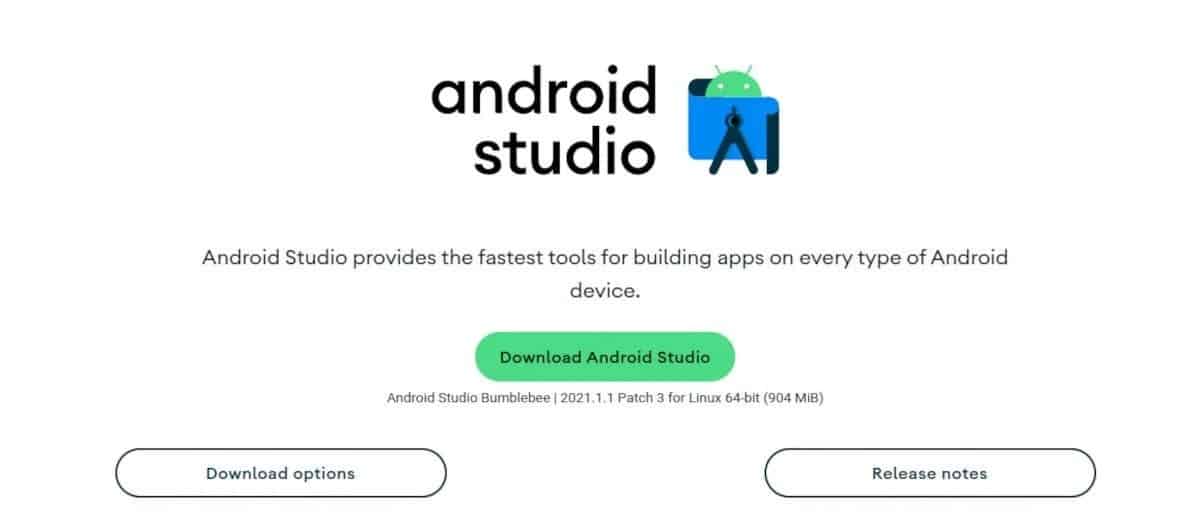
Вы можете скачать Android Studio с официальной страницы разработчика Android.
Нажав кнопку . Скачать Сохраняет установщик в каталог «Загрузки» по умолчанию, который, скорее всего, будет папкой «Загрузки».
Скачать: Android-студия (Бесплатно)
Шаг 2. Предварительно настройте мастер установки
Предполагая, что вы загрузили Android Studio в каталог «Загрузки», перейдите в эту папку с помощью команды cd.
cd ~/Downloads
Затем извлеките TAR-файл Android Studio с помощью команды деготь Следующим образом:
tar -xzvf android-studio-*.tar.gz
Перейдите в извлеченную папку и переместите каталог android-studio в каталог /opt.
sudo mv android-studio /opt/
Размещение android-studio в каталоге /opt делает его доступным для всех пользователей вашей системы Linux.
Установите необходимые зависимости
Вы должны установить следующие зависимости Android Studio, если используете 64-разрядную версию Linux.
Для дистрибутивов Linux на основе Debian, таких как Ubuntu и Pop! _OS и т. д., установите следующее:
sudo apt-get install libc6 libncurses5 libstdc++6 lib32z1 libbz2–1.0
Для Fedora и других дистрибутивов Linux на основе RHEL вы можете запустить следующее:
sudo yum install zlib ncurses-libs bzip2-libs
Шаг 3. Запустите мастер установки Android Studio.
Перейдите в папку /opt/android-studio/bin:
cd /opt/android-studio/bin
Запустите сценарий studio.sh с помощью следующей команды:
sudo ./studio.sh
Затем система представит вам мастер установки, который проведет вас через процесс установки. Нажмите кнопку OK, чтобы использовать выбор по умолчанию, т. е. вы не импортируете никаких настроек.
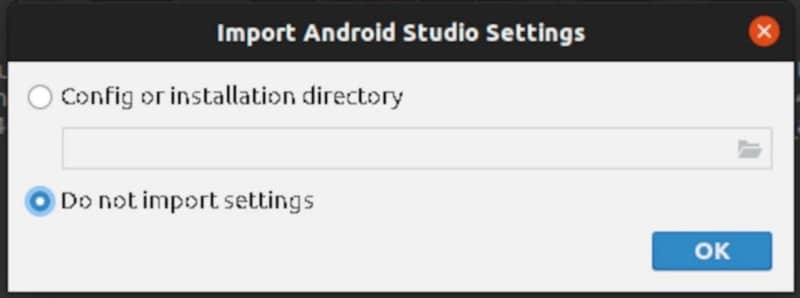
Далее идет страница статистики использования. Выберите, хотите ли вы отправлять статистику использования в Google или нет. Для этого вам нужно только использовать выбор по умолчанию. нажмите кнопку следующий На следующей странице.

Мастер установки проведет вас через все этапы установки. Некоторые из вещей, которые вы настроите во время установки:
- функция пользовательского интерфейса: Большинство разработчиков используют темные темы, чтобы избежать усталости глаз, проводя долгие часы перед экранами компьютеров.
- Условия лицензионного соглашения Android Studio для Android SDK
Наконец, нажмите кнопку «Готово», чтобы завершить установку Android Studio.
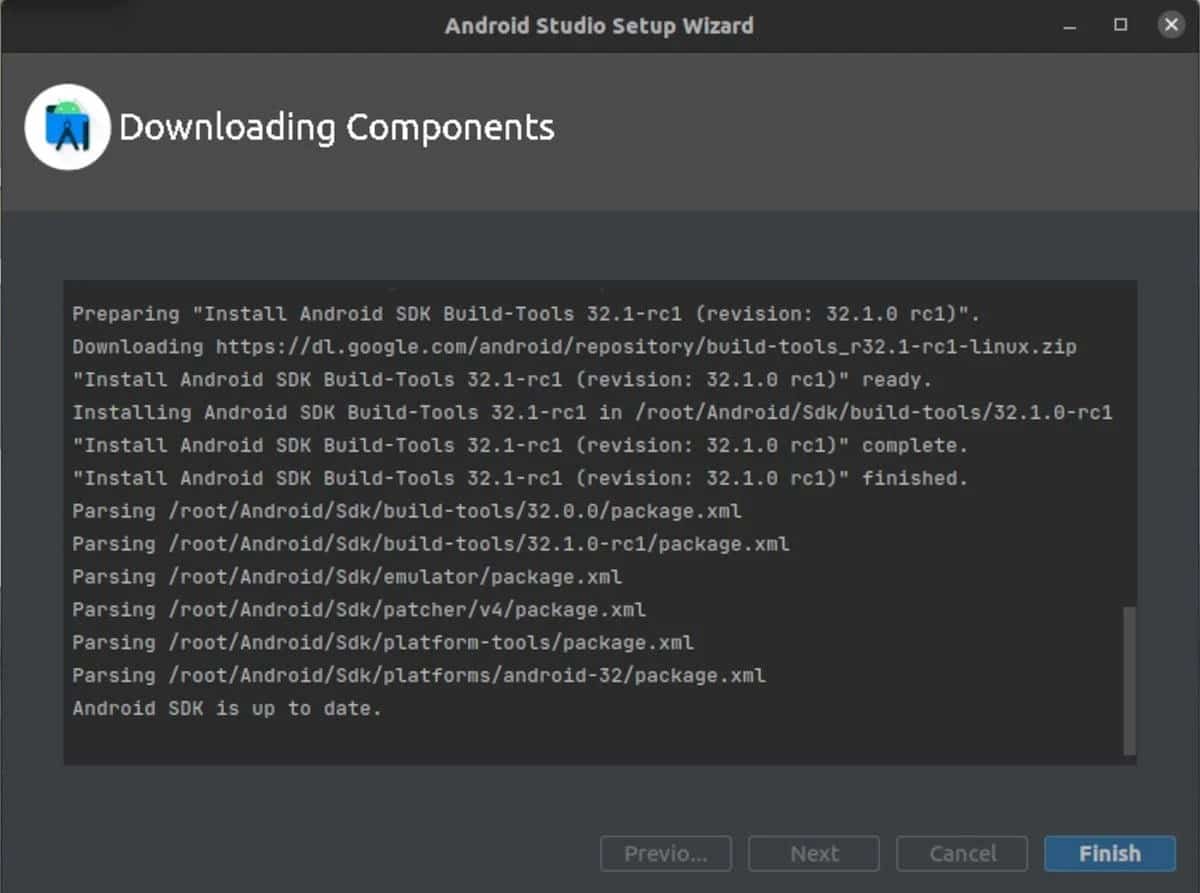
Шаг 4. Добавьте Android Studio в список приложений
Вы должны добавить Android Studio в список приложений Linux для быстрого доступа к IDE в будущем. Добавление Android Studio в список избранных приложений также позволяет легко закрепить его ярлык на панели избранного или панели задач.
Внутри Android Studio IDE нажмите кнопку меню «Инструменты» и выберите «Создать запись рабочего стола».
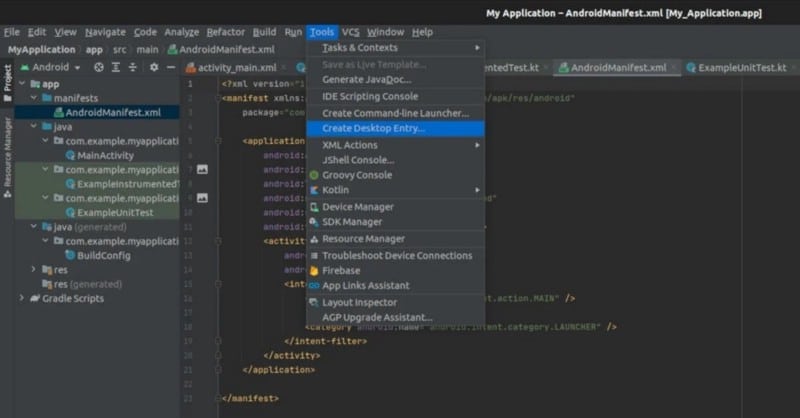
Теперь вы можете найти Android Studio в списке приложений и запустить его оттуда. Проверять Как установить драйверы ADB и Fastboot для Android в Linux.
Разработка нативных приложений для Android в Ubuntu
Подготовка вашего компьютера с Linux к использованию его для разработки собственных приложений Android с помощью Android Studio — важный шаг на вашем пути к разработке вашего первого приложения для Android.
Помимо смартфонов и планшетов, Android также работает на носимых устройствах, автомобилях и т. д. Это делает обучение разработке приложений для Android выгодным вложением средств. Теперь вы можете просмотреть Лучшие варианты для разработчиков Android, которые стоит настроить.







